dann schreiben Sie Ihre Bewertung
iCareFone - Kostenloses iOS Backup-Tool & Einfacher Datenmanager
iOS-Daten mit wenigen Klicks sichern/übertragen/wiederherstellen/verwalten
iOS-Daten einfach sichern/verwalten
iOS-Daten einfach sichern und verwalten
Ein iPhone-Backup ist ein wichtiger Teil der Datensicherung, aber was tun, wenn es fehlgeschlagen ist? Das neue iOS 18 kann Probleme mit dem iPhone-Backup verursachen und es Backup iPhone funktioniert nicht möglicherweise nicht mehr. Auch iCloud-Backups können Probleme bereiten. In diesem Artikel werden wir diskutieren, was zu tun ist, wenn Ihr iPhone Backup fehlgeschlagen ist und was Sie tun können, um das Backup Ihres iPhones zu reparieren, wenn es nicht mehr funktioniert.
Wenn nach dem Update auf iOS 18 der Fehler „Ein unbekannter Fehler ist aufgetreten" auftritt, kannst du versuchen, die Zwei-Faktor-Authentifizierung zu aktivieren, um es zu beheben. Die Zwei-Faktor-Authentifizierung ist eine Sicherheitsfunktion, die dein Konto sicherer macht, indem sie nicht nur das Passwort, sondern auch einen Überprüfungscode erfordert, der an deine vertrauenswürdige Telefonnummer gesendet wird. Dieser Prozess beschreibt, wie Sie die Zwei-Faktor-Authentifizierung auf Ihrem iPhone aktivieren.
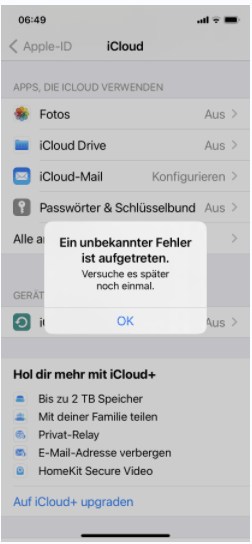
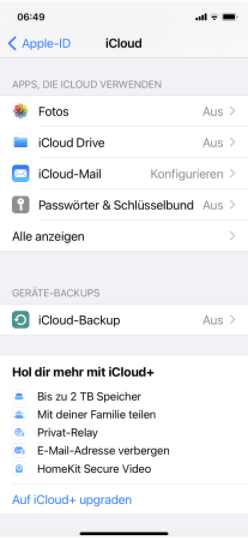
Wenn der iCloud-Speicher voll ist, kann Freigeben des iCloud-Speichers eine Lösung sein. Dieser Vorgang zeigt, wie Sie Speicherplatz in iOS oder iPadOS mithilfe des iCloud-Speichermanagers freigeben können.
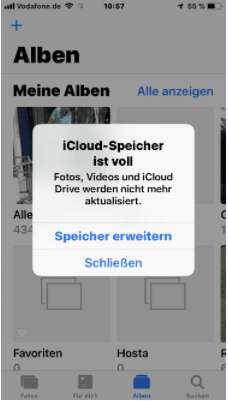
Wenn du eine Fehlermeldung erhalten hast, dass nicht genug Speicherplatz in iCloud vorhanden ist, mach dir keine Sorgen. Es kann eine einfache Lösung für dieses Problem geben.
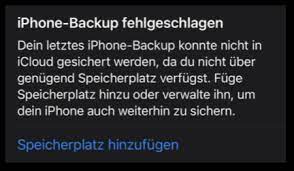
A.Überprüfe den iCloud-Speicher: Wenn du deine Apple-ID mit anderen Geräten teilst, kann es sein, dass die 5 GB kostenloser Speicherplatz geteilt werden. Überprüfe dies, indem du in die iCloud-Einstellungen gehst und den Speicher überprüfst.
B.Überprüfe den Status des iOS-Systems: Manchmal kann Apple bei der Aktualisierung des iOS-Systems beschäftigt sein, was zu einem temporären Fehler führen kann. Überprüfe den Status des iOS-Systems, um zu sehen, ob es bekannte Probleme gibt, oder wende dich an den Apple-Support für weitere Unterstützung.
Wenn dein iPhone dir sagt, dass das letzte Backup auf iCloud nicht gespeichert werden konnte, ist es vielleicht an der Zeit, iCloud-Speicherplatz hinzuzufügen. Sehen wir uns an, wie wir einfach und schnell iCloud-Speicherplatz hinzufügen können. iCloud bietet drei kostenpflichtige Pläne an, um den Speicherplatz zu erhöhen.
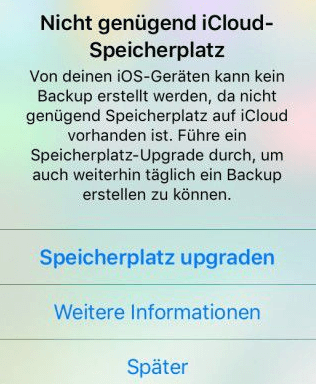
Das Problem könnte ein Netzwerkfehler sein. Überprüfen Sie die WiFi-Einstellungen, um sicherzustellen, dass sie richtig eingerichtet sind. Wenn Sie Netzwerkprobleme auf Ihrem iOS-Gerät haben, befolgen Sie diese 3 Schritte, um das Problem zu lösen.
Wenn Sie das Problem haben, dass Ihr iPhone voll ist und Sie keine wichtigen Dateien mehr speichern können, dann ist Tenorshare iCareFone die perfekte Lösung für Sie. Die meisten iPhone-Benutzer kennen das Problem, dass das iCloud Backup nicht funktioniert, obwohl genug Speicherplatz vorhanden ist, dass das iPhone Backup nicht funktioniert. Mit Tenorshare iCareFone können Sie all diese Probleme lösen und Ihr iPhone optimal verwalten.
Um Tenorshare iCareFone zu verwenden, müssen Sie zuerst die Software auf Ihrem Computer (PC oder Mac) herunterladen und installieren und anschließend Ihr Gerät verbinden. Nachdem Sie das Gerät entsperrt und den Passcode eingegeben haben, wählen Sie den Reiter „Verwalten" im oberen Menü aus, um zu beginnen.

Um Fotos und Videos zu verwalten, wählen Sie einfach das Symbol „Exportieren" aus dem oberen Menü und wählen Sie das gewünschte Format und den Speicherort aus. Sie können auch Fotos von externen Geräten importieren. Mit iCareFone können Sie auch doppelte Fotos erkennen und entfernen und Fotos in der „Gemeinsamen Bibliothek" verstecken.

Um Apps zu verwalten, wählen Sie „Meine Apps" im linken Menü aus und deinstallieren Sie die gewünschten Apps. Sie können alle auf Ihrem iPhone installierten Apps nach Belieben verwalten.

Um Kontakte zu verwalten, wählen Sie das Symbol „Kontakte" in der linken Menüleiste aus und exportieren Sie die Kontakte in eine vCard- oder CSV-Datei. iCareFone kann auch bei der Überprüfung und Zusammenführung doppelter Kontakte helfen.

Zusammenfassend kann man sagen, dass das Backup des iPhones eine wichtige Funktion ist, um alle wichtigen Daten, wie Fotos, Kontakte, Nachrichten und weitere Daten, sicher zu speichern. Dies ist besonders wichtig, wenn man das Gerät verliert, es beschädigt wird oder ein Upgrade durchführen möchte. Es ist ärgerlich, wenn das iCloud Backup nicht funktioniert, obwohl es genügend Speicherplatz gibt, oder das iPhone Backup ewig dauert oder iPhone Backup fehlgeschlagen. In diesem Fall kann man die Lösung von Tenorshare iCareFone in Betracht ziehen. Diese Software bietet eine einfache und effektive Möglichkeit, das iPhone Backup zu erstellen und zu verwalten. Egal, ob es um iCloud Backup nicht funktioniert, oder um nicht genügend iCloud speicherplatz, Tenorshare iCareFone ist eine wertvolle Unterstützung für alle, die ihr iPhone sicher und effizient backupen möchten.
dann schreiben Sie Ihre Bewertung
Von Lukas Hofmann
2025-12-11 / iOS 16
Jetzt bewerten!